Para definir as opções do TimeLiner
- Clique em

 Options.
Options. - Expanda o nó Tools no Options Editor, e clique na opção TimeLiner.
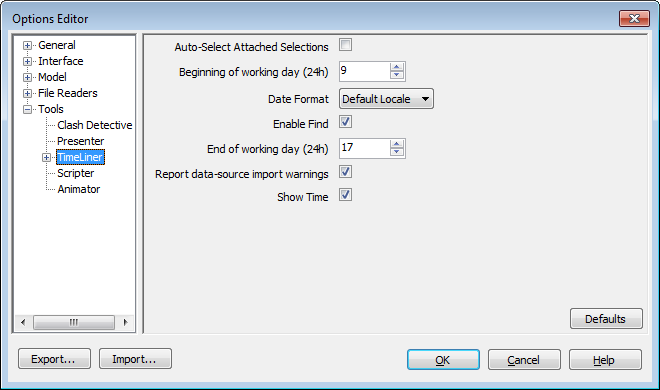
- Na página TimeLiner, selecione a caixa de seleção Auto Select Attached Items se deseja que o TimeLiner selecione qualquer item anexado na Scene View conforme você seleciona cada tarefa na janela do TimeLiner.
- Selecione a hora que deseja que o dia útil comece a utilizar a opção Beginning of Working Day (24h).
- Selecione um formato de data do menu suspenso Date Format.
- Selecione a caixa de seleção Enable Find se você deseja encontrar opção para estar disponível ao clicar com o botão direito do mouse na guia Tasks.
- Selecione a hora que deseja que o dia útil conclua com a opção End of Working Day (24h).
- Selecione a caixa de seleção Report Data-Source Import Warnings para ativar a exibição de mensagens de advertência, se um problema ocorrer ao importar dados na janela TimeLiner, guia Data Sources.
- Selecione a caixa de seleção Show Time para exibir a hora nas colunas de data na guia Tasks.
Nota: É possível definir opções para importar/exportar arquivos CSV / XML para o TimeLiner em Página Import/Export.